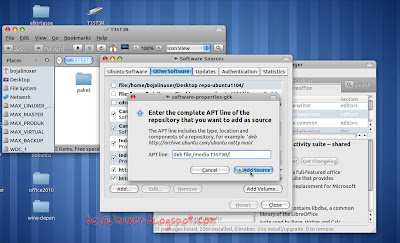 Bagi kami, ini bukanlah sesuatu yang baru. Ini hanya modifikasi cara membuat repositori lokal pada hardisk, kelebihannya, kita dapat dengan mudah menggunakan repositori tersebut pada komputer yang berbeda.
Bagi kami, ini bukanlah sesuatu yang baru. Ini hanya modifikasi cara membuat repositori lokal pada hardisk, kelebihannya, kita dapat dengan mudah menggunakan repositori tersebut pada komputer yang berbeda.Mengenai berapa kapasitas flashdisk yang diperlukan untuk membuat repositori Ubuntu ini, tentu semua bergantung pada seberapa besar paket biner yang Anda miliki dan akan dijadikan repositori lokal. Dalam contoh, kami hanya memasukkan paket debian LibreOffice 3.4.3 dari The Document Foundation, yang di dalam paketnya telah lengkap dengan semua dependesi bukan paket yang didistribusikan Canonical.
Yang perlu Anda ketahui sebelum mengikuti tutorial ini adalah bahwa label (penamaan) flashdisk yang kita gunakan memiliki peranan dalam proses pembuatan. Flashdisk yang kami gunakan menggunakan label "T35T3R" sehingga Anda perlu menyesuaikan dengan label flashdisk Anda masing-masing.
Pertama; Membuat repository pada flashdisk.
Hubungkan flashdisk ke komputer, normalnya secara otomatis Ubuntu akan me-mount flashdisk tersebut pada direktori /media dan menampilkannya di desktop. Apa yang ditampilkan pada desktop kita masing-masing itulah label (nama) fleshdisk kita. Buat sebuah folder baru pada flashdisk tersebut, dalam contoh kami membuat folder bernama "paket", lalu masukkan semua paket yang akan dijadikan lokal repositori ke dalam folder tersebut...
Jalankan terminal lalu menuju ke direktori /media, ketik perintah "cd /media" lalu enter maka Anda kan dibawa ke lokasi tersebut. Ketik "dir" untuk menampilkan folder yang merupakan nama label flashdisk yang telah di-mount dan akan kita gunakan. Ketik (atau copy paste) perintah berikut untuk membuat index paket;
sudo dpkg-scanpackages T35T3R/paket /dev/null | gzip -9c > T35T3R/Packages.gz
Ubah "T35T3R/paket" dengan nama label flashdisk dan folder tempat Anda menyimpan paket biner. Maksut dari perintah di atas adalah akan membuat file index paket bernama "Packages.gz" pada flashdisk berlabel T35T3R di mana paket-paket yang di-index tersebut berada di flashdisk berlabel T35T3R dalam folder bernama "paket", ingat, penggunaan huruf besar kecil selalu dipertimbangkan pada sistem Linux, jadi jangan sampai salah ketik.
Repositori lokal Ubuntu pada flashdisk telah selsesai kita buat. Sekarang kami akan mencontohkan cara menambahkan repositori lokal tersebut pada paket manager. Seperti telah disampaikan di atas, kami hanya menambahkan paket LibreOffice 3.4.3 dalam repositori baru. Pada Ubuntu 11.04 yang kami gunakan, Libreoffice yang disertakan adalah LibreOffice 3.3.2 (1:3.3.2-1ubuntu4), versi lengkapnya dapat kita periksa dari Synaptic atau dengan cara menjalankan LibreOffice lalu membuka "About LibreOffice" (lihat gambar untuk lebih jelasnya)...
Kedua; Menambahkan repositori baru ke dalam paket manager.
Jalankan Synaptic lalu jalankan Software Sources melalui menu Settings --> Software Sources. Pada jendela Software Sources pilih tab "Other Software" lalu tekan tombol "Add..." untuk menambahkan repositori baru. Pada "software-properties-gtk" yang telah dibuka, masukkan baris APT sebagai berikut;
deb file:/media T35T3R/
Sesuaikan T35T3R dengan label flashdisk yang Anda gunakan lalu tekan "Add Source".
Dua baris APT baru akan ditambahkan dalam daftar. Dalam contoh ini kedua baris APT tersebut adalah "file:/media T35T3R/" dan "file:/media T35T3R/ (Source Code)", pilih baris APT kedua ("file:/media T35T3R/ (Source Code)") lalu tekan tombol "Remove" karena baris APT source tersebut tidak dibutuhkan.
Tekan tombol "Close" untuk menutup Software Sources dan kembali ke Synaptic...
Pada Synaptic, tekan tombol "Reload" agar paket dalam repositori baru ditambahkan dalam daftar paket...
Pada gambar di atas nampak paket LibreOffice 3.4.3 yang ada dalam repositori lokal kami telah berhasil ditambahkan.
Tandai semua paket dalam repositori baru yang ingin diinstal, pada gambar berikut nampak paket LibreOffice 3.4.3 yang akan kami instal tidak ada satupun yang perlu didownload dari internet, itu artinya semua paket yang kami tambahkan dalam repositori lokal telah terpenuhi semua dependensinya...
Kini LibreOffice baru (3.4.3) telah menggantikan LibreOffice lama (3.3.2)...
Untuk menggunakan repositori yang telah kita buat di flashdisk tersebut pada komputer atau sistem lain, lakukanlah langkah yang sama pada langkah kedua untuk menambahkan repositori baru ke dalam paket manejer di sistem atau komputer lain yang akan menggunakannya. Lihat screenshoot berikut untuk lebih jelasnya (Klik pada gambar untuk memperbesar)...
Selamat mencoba...


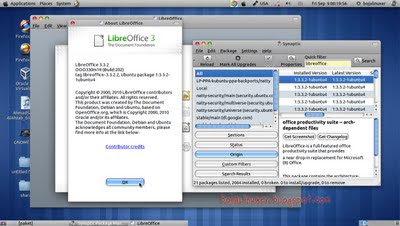

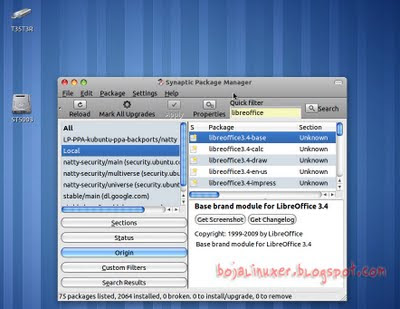


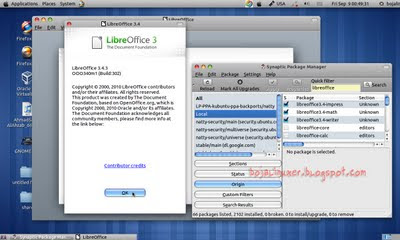
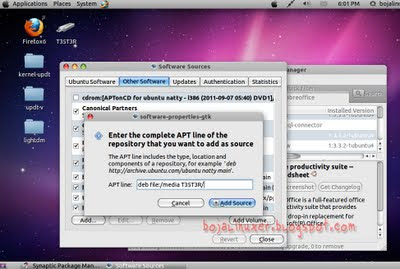
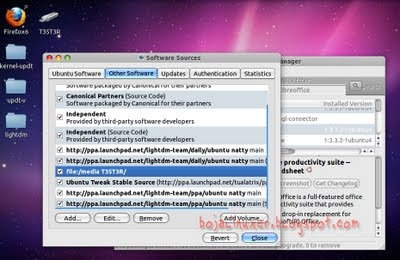




Tutorialnya lengkap banget, kebetulan maren saya langsung beli dvd repositorinya jadi belum tahu cara install di FD. Mungkin nanti jadi referensi kalo dibutuhkan.
ReplyDelete@Putra Eka: selamat datang kawan.. :) semoga bermanfaat.. :)
ReplyDeletethank gan ...
ReplyDeletekalo ingin melihat label pd flashdisk yg kita gunakan gimana mz, mohon difelaskan.......
ReplyDelete@zafin bieber Sama-sama.. :)
ReplyDelete@Anonim Pada artikel di atas telah kami jelaskan, silahkan anda cermati.. :)
ReplyDeletegan, saya buat repository ke FlashDisk, tp k0k gak bisa install dari Ubuntu Software Center ych gan? Tlng gan solusinya ..
ReplyDelete@Rhosy Coba gunakan synaptic.. :)
ReplyDelete